Fazer backup de uma VM do Azure usando as configurações da VM
Este artigo descreve como fazer backup de VMs do Azure com o serviço Backup do Azure.
O Backup do Azure fornece backups independentes e isolados para proteger contra a destruição indesejada dos dados em suas VMs. Os backups são armazenados em um cofre dos Serviços de Recuperação com gerenciamento interno de pontos de recuperação. A configuração e o dimensionamento são simples, os backups são otimizados e você pode facilmente restaurar conforme necessário. Você pode fazer backup de VMs do Azure usando dois métodos:
- Uma única VM Azure: as instruções deste artigo descrevem como fazer backup de uma VM do Azure diretamente com as configurações da VM.
- Diversas VMs do Azure: é possível configurar um cofre dos Serviços de Recuperação e configurar o backup para várias VMs do Azure. Siga as instruções neste artigo para esse cenário.
Antes de começar
- Saiba como funciona o Backup do Azure e verifique os requisitos de suporte.
- Obtenha uma visão geral sobre backup de VM do Azure.
Instalação do agente de VM do Azure
Para fazer o backup de VMs do Azure, o Backup do Azure instala uma extensão no agente de VM em execução no computador. Se a VM tiver sido criada com base em uma imagem do Azure Marketplace, o agente estará em execução. Em alguns casos, por exemplo, se você criar uma VM personalizada ou migrar um computador do local, talvez seja necessário instalar o agente manualmente.
- Se você precisar instalar manualmente o agente de VM, siga as instruções para VMs do Windows ou Linux.
- Depois que o agente é instalado, quando você habilita o backup, o Backup do Azure instala a extensão de backup para o agente. Ele atualiza e aplica patches na extensão sem a intervenção do usuário.
Fazer backup usando as configurações da VM do Azure
Siga estas etapas:
- Entre no portal do Azure.
- Na Pesquisa, digite Máquinas virtuaise depois selecione Máquinas virtuais.
- Na lista de VMs, selecione a VM que você deseja fazer backup.
- No menu da VM, selecione Backup.
- Em cofre dos Serviços de Recuperação, faça o seguinte:
Se você já tiver um cofre, selecione Selecionar existente e selecione um cofre.
Caso não tenha um cofre, selecione Criar. Especifique um nome para o cofre. Ele será criado no mesmo grupo de recursos e mesma região que a VM. Você não pode modificar essas configurações ao habilitar o backup diretamente nas configurações da VM.
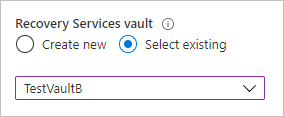
6.Selecione o Subtipo da política como Avançado ou Padrão com base em suas necessidades.
Em Escolher política de backup, escolha uma das seguintes opções:
Deixe a política padrão. Na política Padrão, o backup da VM é realizado uma vez por dia no horário especificado e os backups são mantidos no cofre por 30 dias. Na política Avançado, o backup da VM acontece a cada quatro horas no horário especificado e o ponto de backup diário é mantido por 30 dias.
Selecione uma política de backup existente se você tiver uma.
Crie uma nova política e defina as configurações da política.
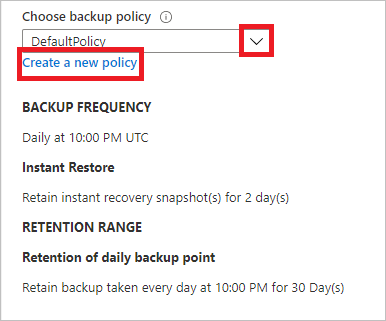
Selecione Habilitar Backup. Isso associa a política de backup com a VM.
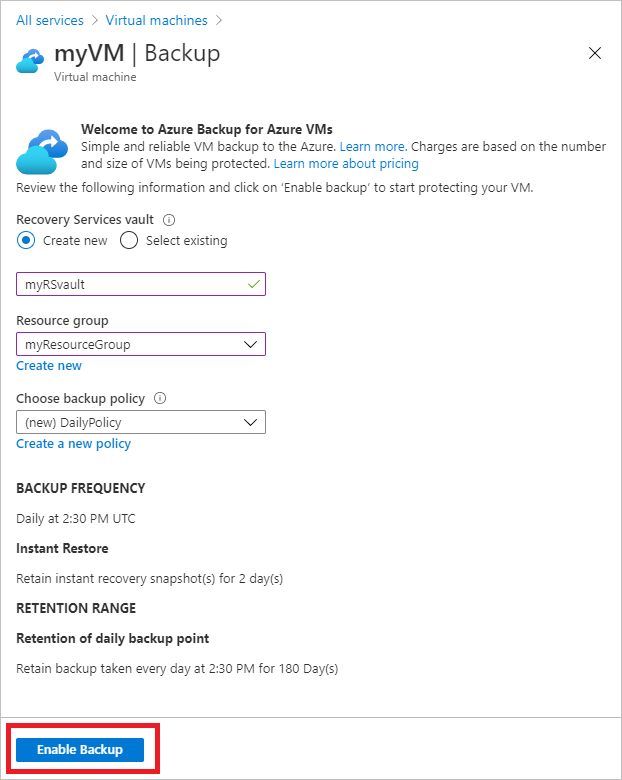
Você pode acompanhar o progresso da configuração nas notificações do portal.
Depois que o trabalho for concluído, no menu da VM, selecione Backup. A página mostra o status do backup para a VM, informações sobre pontos de recuperação, trabalhos em execução e alertas emitidos.
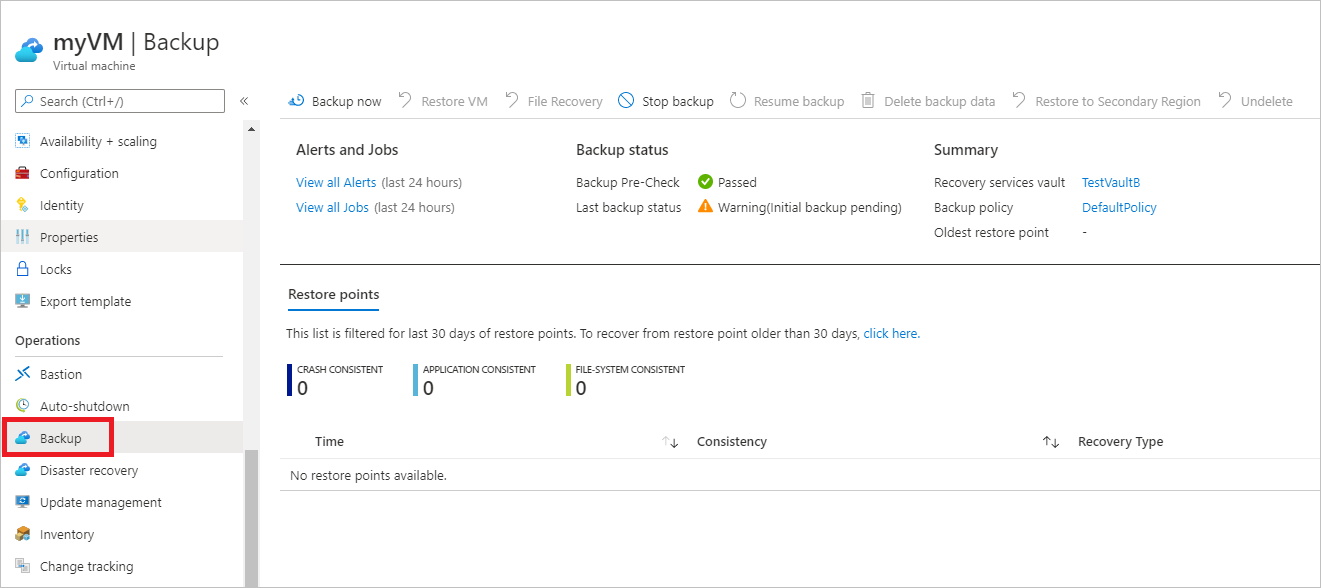
- Depois de habilitar o backup, é executado um backup inicial. Você pode começar o backup inicial imediatamente ou aguardar até que ele inicie de acordo com o agendamento de backup.
- Até que o backup inicial seja concluído, o Status do último backup é mostrado como Aviso (Backup inicial pendente).
- Para ver quando o próximo backup agendado será executado, selecione o nome da política de backup.
Executar um backup imediatamente
Siga estas etapas:
Para executar um backup imediatamente, no menu da VM, selecione Backup>Fazer backup agora.

Em Fazer backup agora, use o controle de calendário para selecionar até quando o ponto de recuperação será mantido > e OK.
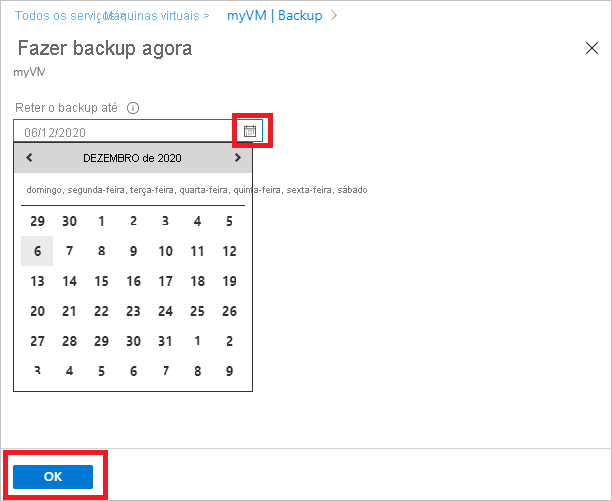
As notificações do portal permitem que você saiba que o trabalho de backup foi disparado. Para monitorar o progresso do backup, selecione Exibir todos os trabalhos.
Fazer backup do cofre dos Serviços de Recuperação
Siga as instruções neste artigo para habilitar o backup para VMs do Azure por meio da configuração de um cofre dos Serviços de Recuperação do Backup do Azure, habilitando o backup no cofre.
Próximas etapas
- Se você tiver dificuldade com qualquer um dos procedimentos deste artigo, confira a guia de solução de problemas.
- Saiba mais sobre gerenciamento dos backups.